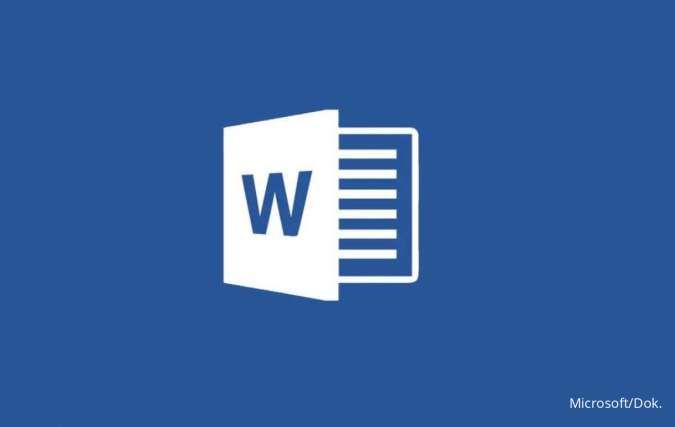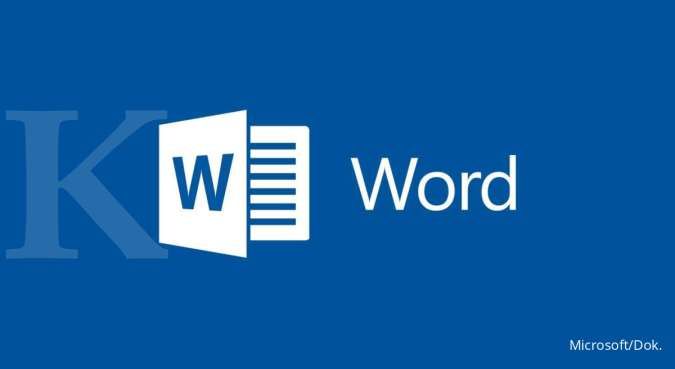Cara Buat Daftar Isi Otomatis di Microsoft Word - Selama ini banyak orang yang membuat daftar isi atau table of contents dengan mengetik satu persatu. padahal Anda bisa membuat daftar isi secara otomatis di Microsoft Word baik itu di Windows, iOS, maupun versi website-nya.
Buku, jurnal ilmiah, hingga skripsi selalu memiliki daftar isi atau table of contents. Bagian ini sangat penting karena akan memudahkan pembaca untuk mencari halaman yang diinginkan.
Bersumber dari laman support.microsoft.com membuat table of contents di Microsoft Word Windows, MacOS, dan versi web memiliki sedikit perbedaan.
Berikut ini cara mudah membuat daftar isi otomatis di Microsoft Word diberbagai software komputer sesuai kebutuhan Anda.
Baca Juga: Sejarah Singkat Hari Pramuka 14 Agustus dan Lahirnya Gerakan Pramuka di Indonesia
Cara membuat daftar isi otomatis di Microsoft Word Windows
1. Klik menu "Referensi/References" jika dokumen sudah selesai diketik
2. Kemudian pilih opsi "Daftar Isi/Table of Contents".
3. Akan muncul beberapa pilihan format daftar isi, kemudian klik format "Automatic Table 1/Daftar Isi Otomatis 1".
4. Daftar isi Anda akan secara otomatis dibuat oleh Microsoft Word yang memuat sub-judul setiap halaman dan keterangannya.
5. Daftar isi perlu diperbarui jika ada tambahan halaman atau isi dokumen diubah. Klik "Referensi/References" lalu pilih opsi "Perbarui Tabel/Update Table".
6. Kemudian pilih salah satu diantara "Update page numbers only/Memperbarui nomor halaman saja" untuk update nomor halaman saja atau "Update entire table/Memperbarui seluruh tabel" untuk mengganti keseluruhan daftar isi.
7. Setelah memilih, Anda bisa klik "OK".
Cara membuat daftar isi otomatis di Microsoft Word MacOS
1. Klik pada lokasi yang akan disisipi daftar isi.
2. Kemudian klik "Referensi" lalu pilih "Daftar Isi".
3. Setelahnya pilih "Daftar Isi Otomatis".
4. Daftar isi Anda akan secara otomatis dibuat oleh Microsoft Word yang memuat sub-judul setiap halaman dan keterangannya.
5. Daftar isi perlu diperbarui jika ada tambahan halaman atau isi dokumen diubah. Klik "Referensi/References" lalu pilih opsi "Perbarui Tabel/Update Table".
6. Kemudian pilih salah satu diantara "Update page numbers only/Memperbarui nomor halaman saja" untuk update nomor halaman saja atau "Update entire table/Memperbarui seluruh tabel" untuk mengganti keseluruhan daftar isi.
7. Setelah memilih, Anda bisa klik "OK".
Baca Juga: Memahami Struktur Anatomi Otak Manusia, Bagian-Bagiannya, serta Fungsinya
Cara membuat daftar isi otomatis Microsoft Word versi web
1. Klik pada halaman yang ingin Anda sisipkan daftar isi.
2. Pada pita toolbar, pilih Referensi.
3. Di dekat ujung kiri, pilih Sisipkan Daftar Isi, atau pilih Daftar Isi kemudian pilih "Sisipkan Daftar Isi".
4. Daftar isi disisipkan, memperlihatkan judul dan nomor halaman di dokumen Anda.
5. Jika Anda membuat perubahan pada dokumen yang mempengaruhi daftar isi, Anda bisa memperbaruinya dengan mengklik kanan tabel dan memilih Perbarui Daftar Isi.
Itulah cara gampang membuat daftar isi otomatis di Microsoft Word. Sekarang Anda tidak perlu lagi mengetik secara manual untuk membuat bagian ini untuk buka atau skripsi Anda.
Cek Berita dan Artikel yang lain di Google News
/2023/03/02/72276959.jpg)